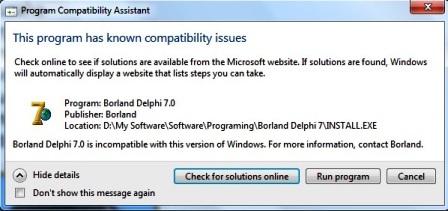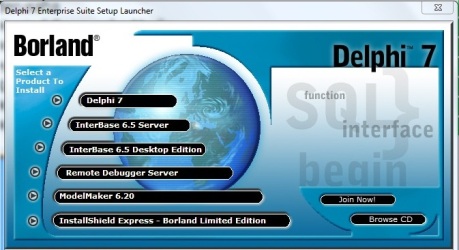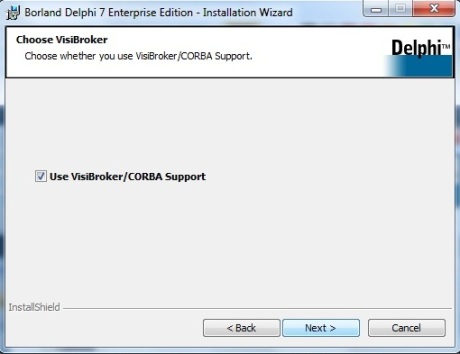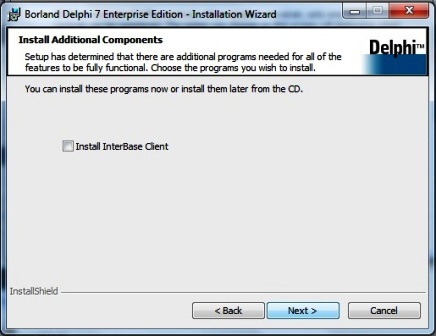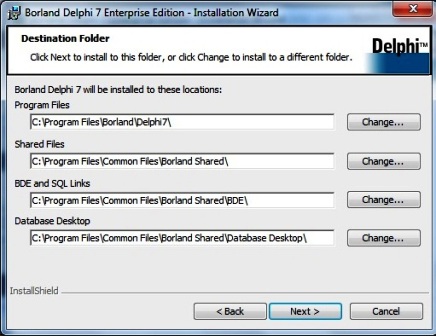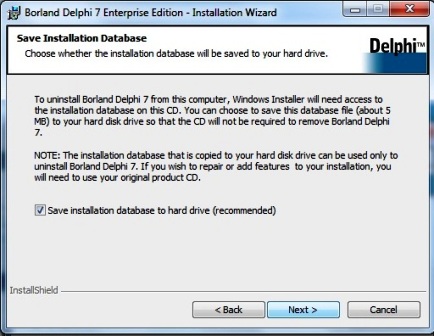Postingan Kedua ku setelah kemarin aku membahas tentang sejarah Delphi, saat ini yang akan aku bahas adalah tentang Instalasi Borland Delphi 7 Di Windows 7, yang kebanyakan dari beberapa kasus yang aku temui ada masalah UAC pada Windows 7 yang harus disetting ulang akan tetapi saya punya trik bagaimana mengatasinya tanpa perlu ribet mengatur UAC Windows 7 di Control Panel, baik langsung saja teman
Windows 7 akan memberikan Konfirmasi Proteksi pada program ini, tak perlu ditakutkan tetap jalankan Pilih -> Run Program
Saat Proses Instalasi Selesai biasanya akan muncul Recomended Install VisiBroker 4.5, Berikut :
Kalau mau installasi tinggal pilih ok saja dan lanjut saja di setiap pemberitahuan nanti. Jika Proses Instalasi selesai maka muncul Tampilan Berikut :
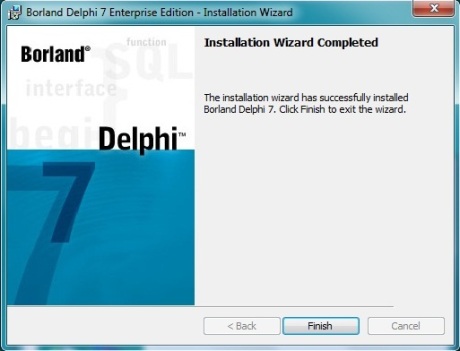
- Klick Finish
- Sebelum Menjalankan Program ini ada beberapa Settingan yang perlu diperhatikan agar kinerja Delphi tidak terganggu dengan super proteksi dari Windows 7 :
- 1. Pastikan Kita MenJalankan langkah berikut dengan user Administrator ya.2. Buka Properties Direktory Borland Di ‘C:/Program File/Borland‘ klik kanan properties.3. Pada Tab Awalnya Hilangkan Checklist Read Only Pada baris Attribute kemudian Pilih Apply Untuk Menjalankan Perintahnya.4. Buka Tab Security -> Tab Ketiga berada di atas Form properties. Kemudian berikan hak akses penuh di Administrator -> Pilih Edit -> Allow Full Controll. begitu Juga dengan Users(User-PC). Kemudian Ok . . .